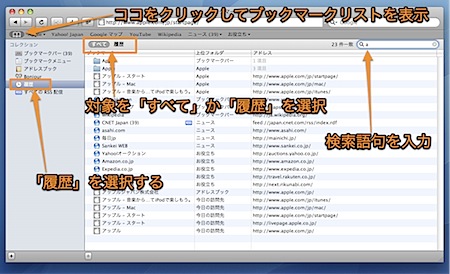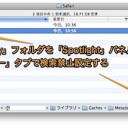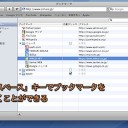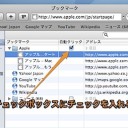Safariで、過去に見たホームページの履歴を検索する方法です。「Web履歴検索機能」と「Spotlight検索」による方法を紹介します。
Safariでウェブ履歴を検索
Safariの「ブックマークリストのWeb履歴検索機能」と「Spotlight検索」を利用します。
ブックマークリストからWebページの履歴を検索
Safariのブックマークリストでは強力な「Web履歴検索機能」が使用できます。
まず、「ブックマークバー」の左側にある本の形をしたボタンをクリックして、ブックマークリストを表示させます。
さらに、「コレクション」の欄にある「履歴」をクリックしてWebページの履歴を表示させ、右にある検索窓に検索語を入力して、Webページの履歴を検索します。
ブックマークリストの上部にある「履歴」ボタンをクリックすると、Web履歴のみに絞り込んで検索することができます。
また、Web履歴は日付別に整理されているので、そこから選ぶこともできます。
なお、Web履歴の保存期間を変更するには、「環境設定」の「一般」タブの「履歴から削除」の期間を変更します。
SpotlightによるWeb履歴検索
Spotlight検索で、「Webページ」を検索結果に表示するように設定している場合も、Web履歴を検索できます。
まず、「システム環境設定」より「Spotlight」パネルを選択して、「検索結果」タブをクリックします。
そして、「Webページ」が検索結果に表示されるように設定されているか確認します。
これで、Spotlight検索にキーワードニュー力してWeb履歴を検索できるようになります。
以上、Mac Safariで過去に見たWebページの履歴を検索する方法でした。